Како поправити грешку на овој веб локацији Није могуће постићи грешку на рачунару са Виндовсом?
Решавање проблема са рачунаром / / August 04, 2021
Огласи
Једном често, док сте прегледавали Виндовс рачунар, можда сте наишли на грешку „Ова веб локација није доступна“. То је досадна грешка. Понекад се то може поправити затварањем и поновним покретањем прегледача. Међутим, понекад је превише компликовано да би се решила грешка.
Ово грешка на веб локацији може бити узроковано из многих разлога. Отуда постоји много начина да покушате да решите проблем. Међутим, овде у овом чланку споменули смо најбоља решења за решавање проблема.
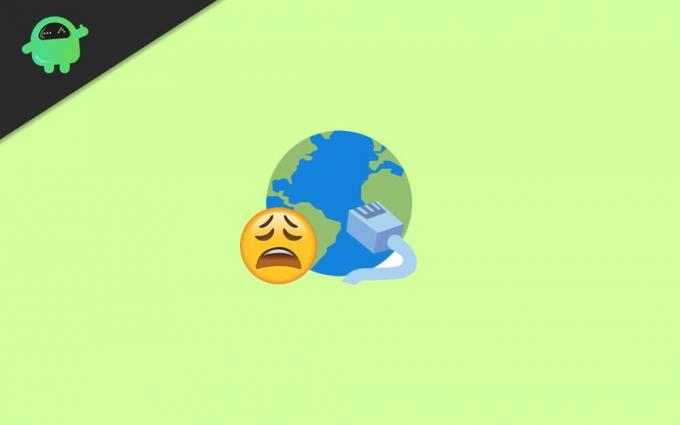
Преглед садржаја
-
1 Како поправити грешку на овој веб локацији Није могуће постићи грешку на рачунару са Виндовсом?
- 1.1 1. метод: Обришите историју прегледача, кеш меморију, колачиће и ресетујте поставке прегледача
- 1.2 2. метод: Поново инсталирајте мрежне управљачке програме
- 1.3 3. метод: Промена ИПв4 ДНС адресе
- 1.4 4. метод: Ресетовање ТЦП / ИП-а
- 2 Закључак
Како поправити грешку на овој веб локацији Није могуће постићи грешку на рачунару са Виндовсом?
1. метод: Обришите историју прегледача, кеш меморију, колачиће и ресетујте поставке прегледача
Кораци могу да се разликују у зависности од прегледача који користите на Виндовс ПЦ рачунару. Међутим, у било ком прегледачу којим се бавите да бисте решили грешку на овој веб локацији није могуће доћи, можете обрисати све податке повезане са прегледачем. Такође, након тога ресетујте поставке прегледача јер постоји могућност да је до грешке дошло због неких нетачних подешавања конфигурације у прегледачу.
Огласи
Корак 1) Прво отворите веб прегледач који користите, а затим притисните икону више за мени прегледача. За Цхроме се икона више налази у горњем левом углу поред иконе вашег профила.
Корак 2) Затим задржите миш на тастеру Још алата из менија и кликните на Обриши податке прегледања.

Корак 3) Сада, на крају, проверите Историја прегледања, Кеширане слике и датотеке, Колачићи и други подаци о веб локацијама и кликните на Обриши податке прегледања дугме.
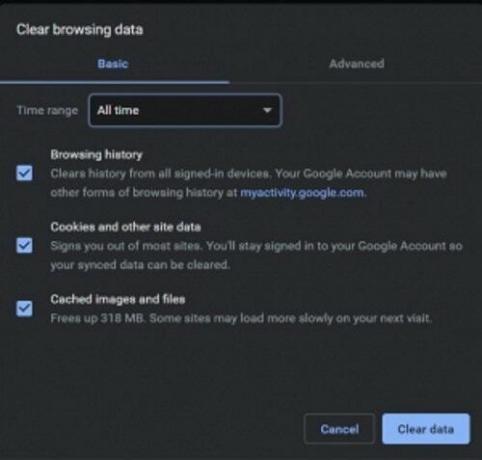
Огласи
Корак 4) Ако брисање података прегледања не реши проблем, можете ресетовати прегледач. За Цхроме кликните на икону Још. Из менија одаберите Подешавања.
Корак 5) Сада, на страници Подешавања, померите се надоле на дну странице и кликните на Напредно да проширите категорију.

Корак 6) Још једном, померите се надоле на дну странице и испод Ресетујте и очистите наслов, кликните на Вратите поставке на подразумеване вредности за оригинал опција.
Огласи
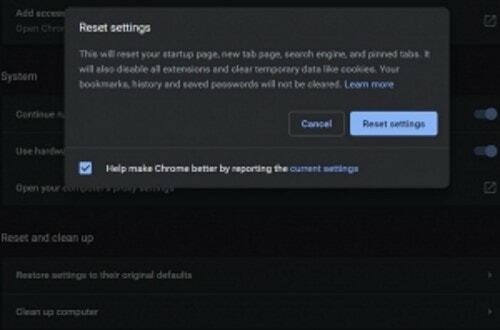
На крају, кликните на Ресетујте поставке дугме на упит за потврду и решите грешку.
2. метод: Поново инсталирајте мрежне управљачке програме
Без обзира да ли користите етхернет или вифи, управљачки програми су веома важни за покретање интернета на вашем Виндовс рачунару. Временска корупција и оштећење возача су сасвим могући, а то може бити изворни разлог грешке на овој веб локацији.
Корак 1) Прво, укуцајте Менаџер уређаја у Виндовс Сеарцх Бок и претражите. Из резултата кликните на отворите Виндовс Девице Манагер.
Корак 2) Сада у управитељу уређаја кликните на стрелицу надоле поред Мрежни адаптери могућност проширења категорије. Затим кликните десним тастером миша на мрежни управљачки програм који користите и изаберите деинсталирати.
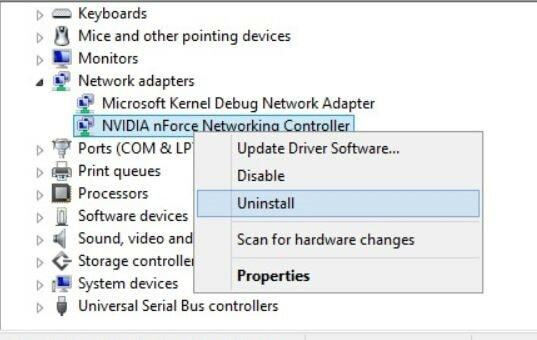
Корак 3) Једном деинсталиран, поново покренути Виндовс на рачунару, Виндовс ће аутоматски инсталирати управљачке програме за мрежне адаптере, па ће ово можда решити проблем.
3. метод: Промена ИПв4 ДНС адресе
До ове веб локације није могуће доћи До грешке обично долази због нетачне или недоступне ДНС адресе. Пловни пут за решавање проблема је промена ИПв4 ДНС адресе.
Корак 1) Прво притисните Виндовс тастер + Р. да бисте отворили дијалошки оквир Покрени, а затим откуцајте нцпа.цпл и кликните на У реду дугме.
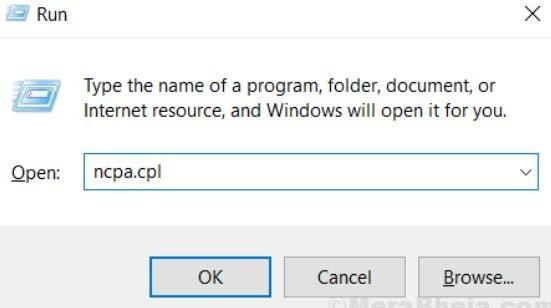
Корак 2) Кликните на Интернет адаптер који користите, Етхернет или Вифи, а затим у Статус Интернет везе У прозору кликните на Својства дугме.

Корак 3) Сада, у Умрежавање кликните двапут на Интернет протокол верзија 4 (ТЦП / ИПв4) опција.

Корак 4) У Генерал таб проверите Користите следеће адресе ДНС сервера опција. Затим укуцајте доле 8888 за Преферирани ДНС сервер адреса и тип 8844 за Алтернативни ДНС сервер.
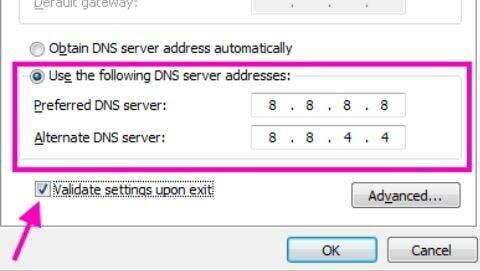
После тога, проверите потврдити подешавања по изласку и притисните У реду тастер за потврду подешавања; затим поново покрените прегледач и проверите да ли је проблем решен или не.
4. метод: Ресетовање ТЦП / ИП-а
Да бисте ресетовали ТЦП / ИП адресу, прво ћете морати да отворите командну линију са администраторским привилегијама. За то можете претраживати цмд у траци за претрагу Виндовс х. Из резултата кликните десним тастером миша на цмд и изаберите Ради као администратор.

Сада само откуцајте и притисните сваку од наредби у командној линији и притисните ентер да бисте је извршили.
ипцонфиг / релеасеипцонфиг / аллипцонфиг / флусхднсипцонфиг / обновинетсх инт ИП сет днснетсх винсоцк ресетовање

Закључак
Грешка на овој веб локацији није могућа на рачунару са Виндовсом, честа је грешка која може постати фрустрирајућа ако хитно требате да приступите некој веб локацији. У сценаријима у којима се морате пријавити на универзитетски портал или проверити резултате, ова грешка може бити прилично фрустрирајућа.
Међутим, можете да користите горње методе да бисте решили проблем. У случају да ниједан од њих не успе, покушајте да промените прегледач, па чак и поновно покретање рачунара такође може помоћи.
Избор уредника:
- Како надгледати задатке у оперативном систему Виндовс 10 током играња игара
- Зашто се Разер Синапсе неће отворити / Како поправити
- Како онемогућити обавештење о недостатку простора на диску у оперативном систему Виндовс?
- Промените системски језик у оперативном систему Виндовс 10
- Поправите избрисане датотеке оперативног система Виндовс 10 које се не приказују у корпи за отпатке
Рахул је студент рачунарства са великим интересовањем за област технике и теме крипто валута. Већину времена проводи или пишући или слушајући музику или путујући по невиђеним местима. Верује да је чоколада решење за све његове проблеме. Живот се догоди, а кафа помаже.



